Google Analyticsでオーガニックトラフィックを確認する方法:補助輪からオートバイのバダスまで
公開: 2018-11-14オーガニックは最近(そして食品だけでなく)大流行しています。
ウェブサイトの成功と影響を測定する場合、オーガニックトラフィックは分析できる最も重要な指標の1つです。
他のほとんどのトラフィックは獲得または勧誘されますが、オーガニックトラフィックは自然なトラフィックです。
人々は彼ら自身の一致で、検索エンジンを介してあなたを見つけました。
ソーシャルトラフィックと有料トラフィックがその役割を果たしますが、長期的にはオーガニックトラフィックがあなたのパンとバターです。
ここでは、世界をリードするWeb分析プラットフォームであるGoogle Analyticsを使用して、オーガニックトラフィックをチェックし、トラフィックがどこから来たのか、そしてそれが何を意味するのかを分析する方法を学びます。
さらに良いことに、オーガニックトラフィックの突然の減少の背後にある理由を診断する方法と、GoogleAnalyticsが不足している場合に役立つ追加のオーガニックトラフィックツールを紹介します。
Google Analyticsでオーガニックトラフィックを確認する方法:補助輪からオートバイのバダスまで
フェーズ1:オーガニックトラフィックの確認
有機交通補助輪をすでに習得している場合は、このセクションをスキップできます。
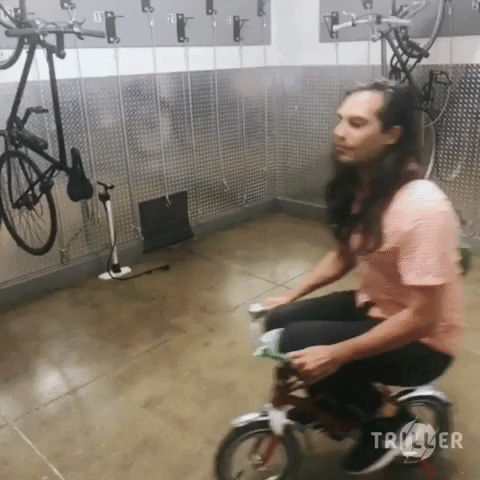
ただし、Google Analyticsデータがフィルタリングされていない場合(またはフィルタリングされているかどうかわからない場合)、それほど速くはありません。 他のセクションに進む前に、適切な基盤を築くことが重要です。
適切なデータを見ていることを確認する方法の基本、IP(またはその他の)フィルターを設定する必要がある理由、および実際にオーガニックトラフィックを確認することの意味について説明します。
A.GoogleAnalyticsのトラッキングコードと一致させてください
まず最初に:GoogleAnalyticsのトラッキングコード。
トラッキングコードを実際に設定する方法については、たくさんのリソースがありますが、ここでは説明しません。 むしろ、トラッキングコードとサイトで何が起こっているのかを確実に理解するために、いくつかのコンテキストと基本的なヒントを提供します。
有機的なトラフィックですべてのガンホーを取得する前に、適切なトラフィックをチェックしていることを確認する必要があります。
これを行うには、サイトのトラッキングコードを見つけて、GoogleAnalyticsアカウントのトラッキングコードと照合する必要があります。
トラッキングコードがあるかどうかを確認します
楽しい事実:
どのサイトに行っても、GoogleAnalyticsのトラッキングコードを確認できます。
Webサイトにアクセスして右クリックし、[ページソースの表示]を選択するだけです。 これは、任意のWebサイトのバックエンドコードを覗き見する方法です。
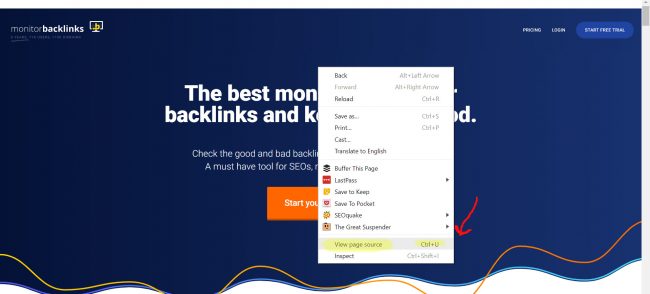
下部に「ページソースの表示」が表示されていない場合は、特定の種類のオブジェクトを右クリックしていることを意味します。
見分ける方法は? 画像などを保存しようとしているように、右クリックメニューの上部に[コピー]、[保存]などのオプションが表示されます。
オブジェクト以外の空白(画像、スライダー、ビデオプレーヤーなどではない)を見つけて、右クリックメニューの下部に「ページソースの表示」が表示されるようにします。 「Ctrl+U」を押すだけでページソースを表示することもできます。
ここで、「UA-」をCtrl + Fで押して、GoogleAnalyticsのトラッキングコードを見つけます。
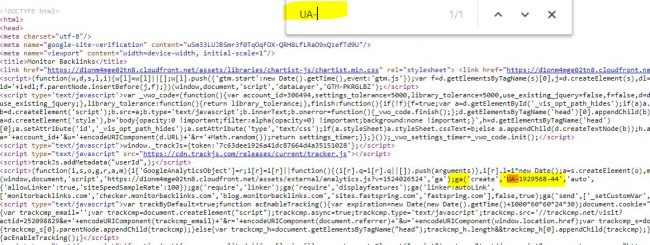
複数のトラッキングコードを含むサイトを見つけた場合は、そのサイトに対してGoogleアナリティクスが複数回設定されていることを意味します。
サイトがいくつかの異なるマーケティングエージェンシーにあり、分析を伝えていない可能性があります(ずさんな)か、ウェブマスターがサイトの複数のバージョンを追跡している可能性があります(ハイテク)。
私たちのほとんどにとって、データ収集が正確であることを確認するために、1つの追跡コードに固執するのが最善です。
GoogleAnalytics管理者でトラッキングコードを見つけます
ページソースで見つけたコードが、Googleアナリティクスの管理セクションにあるコードと同じであることを確認する必要があります。
管理セクションに移動します(見つからない場合は、左下の歯車)。
[プロパティ]の下の中央の列で、[トラッキング情報]、[トラッキングコード]の順にクリックします。
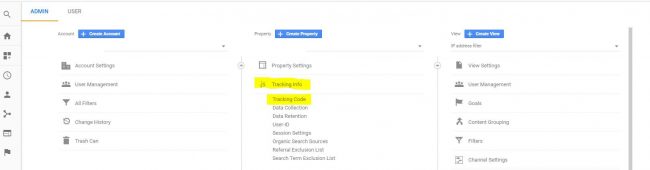
次に、「トラッキングID」の下にトラッキングコードが表示されます。
ここでのトラッキングコードが、ソースコードで見つけたものと一致していることを確認する必要があります。
また、「リアルタイムトラフィックレポート」をクリックして、正しく接続されていることを確認することもできます。このレポートには、アクティブユーザー、つまり現在サイトにいるユーザーの数がリアルタイムで表示されます。 サイトにアクセスすると番号が1つ増え、サイトからクリックすると1つ下がるのを見ることができるはずです。
「テストトラフィックの送信」を試して確認してください。
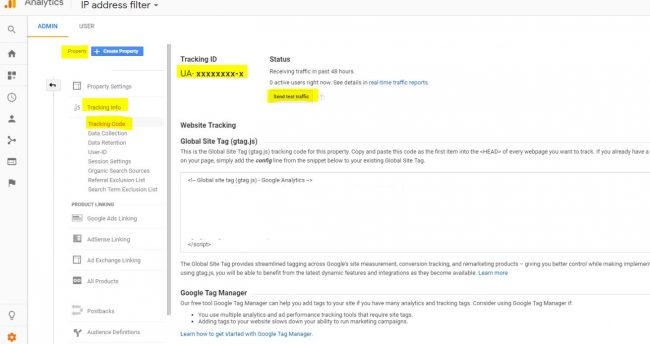
B.IPフィルターを使用してデータから離れる
Google Analyticsのデータ、特にオーガニックデータを操作するときは、そのデータに含まれていないことを確認する必要があります。
言い換えれば、あなたが作った新しいページやあなたが書いた新しいブログ投稿にたくさんのビューが表示されるかもしれませんが、実際にはそのトラフィックはすべてあなたと他の無関係な人々(同僚、あなたのお母さんなど)だけです。)。
自分自身を除外しない場合は、自分のクリックとビューを見ていることになり、データが膨らんだり歪んだりします。
自分が望んでいること(あなたではない人、あなたのスタッフ、あなたのクライアントなど)を実際に反映しているデータを見ていることを確認するために、フィルターを設定できます。 これらのフィルターは、無関係なデータをすべてフィルターで除外し、実際に必要なデータを残します。
フィルタを設定する方法はいくつかありますが、ほとんどの場合、IPフィルタを使用します。 IPフィルターでは、データからフィルターで除外するIPアドレスを選択します。
Googleにアクセスして「myIPaddress」と入力するだけで、それが何であるかがわかります。 関連すると思われる場所からIPアドレスを除外します。これには、少なくとも職場と自宅(サイトで作業するあなたと他の人)が含まれます。
まず、フィルターを追加する新しい「ビュー」を作成します。
後で必要になった場合に備えて、デフォルトの「すべてのWebサイトデータ」ビューをそのままにしておくことをお勧めします(フィルターなし)。 ビューから除外されたデータをさかのぼって取得することはできないため、新しいビューを作成することをお勧めします。
「IPアドレスフィルター」のような名前を付けます。 次に、次のように、除外するすべてのIPアドレスに対してフィルターを作成します。
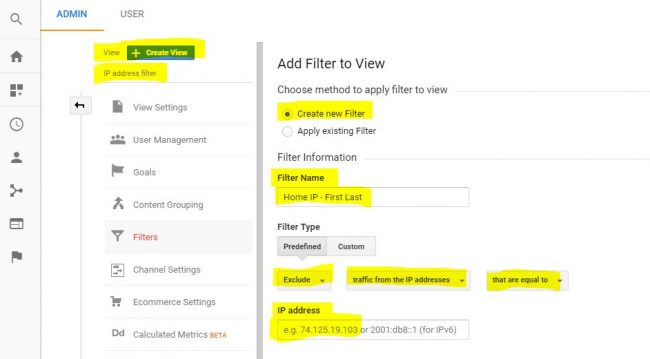
各フィルターに、IPアドレスの出所とその名前(つまり、「ホームIP –グレー」、「ワークIP –ブレイディ」)の名前を付けて、後で正確に何をフィルターで除外したかについて混乱しないようにします。
すべての設定が完了したら、分析をチェックするときにそのビューを見ていることを確認してください。
C.オーガニックトラフィックをチェックするための基本
Google Analyticsのデータは、1。正しいデータであり、2。サイトでの自分の時間で膨らんでいないので、安心してご利用いただけます。次に、オーガニックトラフィックを確認します。
左側のサイドバーで、[オーディエンス]、[概要]の順にクリックします。
オーガニックトラフィックを表示するには、「すべてのユーザー」という灰色のボックスをクリックすると、下の画面が表示されます。 スクロールしてセグメントリストで「OrganicTraffic」を見つけて選択し、[Apply]ボタンを押します。
このように設定すると、すべてのユーザーのデータが青で、オーガニックトラフィックがオレンジで表示されます。
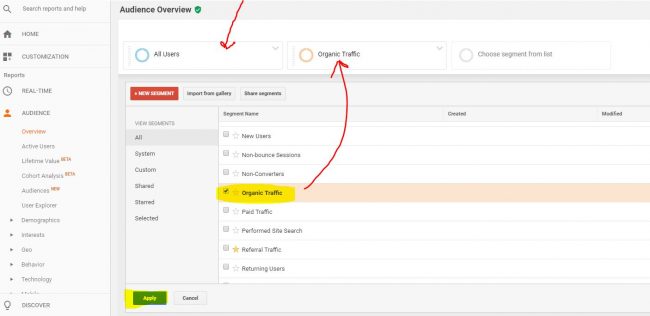
オーガニックトラフィックだけを表示したい場合は、次のようにすべてのユーザーセグメントを削除できます。
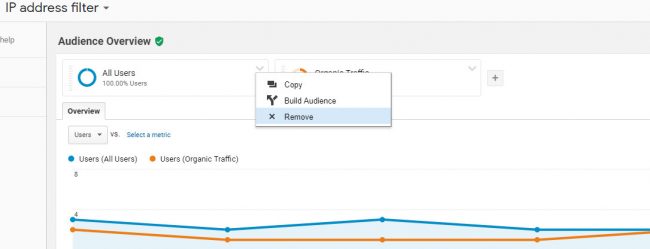
ただし、オーガニックトラフィックと一緒にすべてのユーザーを確認すると役立つ場合があります。
たとえば、平均セッション期間は、すべてのトラフィックよりもオーガニックトラフィックの方がはるかに長くなります。 オーガニックトラフィックのバウンス率も大幅に低くなります。
これら2つの要素を組み合わせると、オーガニックトラフィックの品質はすべてのトラフィックの平均よりも高く、オーガニックトラフィックの量はユーザートラフィック全体の約3分の1であると解釈できます。
線グラフは、セッションではなくユーザーを示しています。 これは、サイトにアクセスした回数ではなく、サイトにアクセスした人の数と考えることができます。
以下の線グラフでは、すべてのユーザーのデータにいくつかのスパイクが見られます。これは、オーガニックトラフィックによるものではないことがわかります。 この特定のケースでは、これらの急増は主に、この1人の女性の不思議なB2BWebサイトからの電子メールキャンペーンの結果です。
デフォルトでは先週が表示されますが、右上の日付範囲を自由に変更できます。
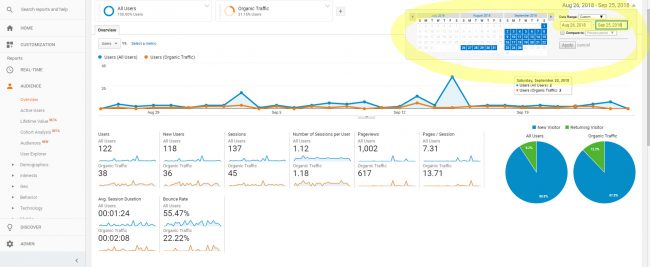
選択した日付範囲について、線グラフの下の数字が何を意味するかについて、わかりやすい言葉で簡単に説明します。
- ユーザー–すべてのユニークユーザー。 つまり、Webサイトに2回アクセスした場合でも、1人のユーザーとしてカウントされます。
- 新規ユーザー–日付範囲内で初めてサイトにアクセスしたユーザー。
上記の例では、ほとんどのユーザーがこの日付範囲を初めて使用していることがわかります。 右側の青と緑の円グラフは、新規ユーザーとリピーターを視覚化したものです。
- セッション–サイトにアクセスした回数。 1人のユーザーがWebサイトに3回アクセスすると、3回のアクセスのそれぞれがこの数に追加されます。
- ユーザーあたりのセッション数–ユーザーあたりの平均セッション数。 基本的には、セッションをユーザーごとに分割するだけです。
- ページビュー–ユーザーがサイトで表示したページ数。 1人のユーザーが1回のセッションで同じページに2回アクセスした場合でも、表示された各ページがカウントされます。
たとえば、サイトのホームページに移動してから別のページに移動し、もう一度ホームページに戻ると、これは3ページビューとしてカウントされます。
- ページ/セッション–セッションあたりの平均ページビュー数。
- 平均セッション期間–各ユーザーがセッションごとにサイトで費やした平均時間。
- バウンス率–すべての中で最も誤解されている指標。 誰かがあなたのサイトから「バウンス」すると、それは彼らがあなたのサイトに来て去り、他のサイトとの相互作用なしに同じページからあなたのサイトに出入りすることを意味します。 これは、ユーザーがセッション内の1つのページにのみアクセスし、その後離れたすべてのセッションと考えることができます。
Google自身の言葉では、バウンス率は「ユーザーが1つのページのみを表示し、Analyticsサーバーへの1つのリクエストのみをトリガーしたサイト上のすべてのセッションの割合」です。
バウンス率が高いほど、ワンヒットユーザーが多くなります。 多くのマーケターは高いバウンス率を悪いと見なしていますが、特に個々のページのデータを見る場合は、必ずしもそうとは限りません。
フェーズ2:オーガニックトラフィックがどこから来るのかを学ぶ
トレーニングホイールを脱ぎ捨てて、オーガニックトラフィックとそれが実際にどこから来ているのかを深く掘り下げましょう。

ほとんどの場合、左側の[取得]タブから、さまざまな指標を介してユーザーを「取得」した方法を学ぶことができます。

A.オーガニックユーザーはあなたを見つけるためにどのプラットフォームを使用しましたか?
[集客]、[すべてのトラフィック]、最後に[ソース/メディア]に移動します。
Google Analyticsのこの領域で「すべてのユーザー」と「オーガニックトラフィック」のセグメントを選択すると、以下のデータは少しファンキーに見える可能性があります(あまり役に立ちません)。
「すべてのユーザー」を終了して、オーガニックユーザーの出身地を明確に確認します(心配しないでください。必要なときに数回クリックするだけで、そのセグメントを元に戻すことができます)。
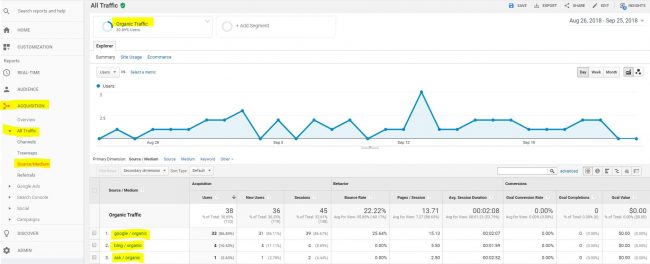
オーガニックトラフィックを扱っているため、Google、Bing、その他の検索エンジンが期待できます。
人々がソーシャルメディアを介してあなたのサイトにアクセスした場合、それはオーガニックではなく「ソーシャルトラフィック」と見なされます。 同様に、誰かが別のサイトからあなたのサイトにアクセスした場合(つまり、バックリンクがある場合は幸運です!)、これは「参照トラフィック」と呼ばれ、オーガニックトラフィックとは別のものです。
「直接トラフィック」(誰かがドメインに直接入力する場合)と「有料トラフィック」(自明)もあります。
検索エンジン以外の場所からのトラフィックを調べたい場合は、別のタイプのトラフィックに焦点を当てることをお勧めします。
B.オーガニックユーザーはあなたを見つけるためにどのデバイスを使用しましたか?
モバイルは、SEOとオーガニックトラフィックの世界で大きく変化しています。
より多くのユーザーが携帯電話やタブレットを使用するようになると、Googleはウェブマスターにサイトをよりモバイルフレンドリーにするように促しました。 これは、モバイルフレンドリーで、応答性が高く高速な、やりがいのあるサイトから始まりました。
最近では、Googleは、デスクトップバージョンではなく、モバイルバージョン(つまり、「モバイルファーストインデックス」)によるサイトのインデックス作成とランク付けに移行しています。
モバイルファーストのインデックス作成では、サイトのモバイルバージョンがランキングの目的で最新であることを確認する必要があります。 それでも、B2B企業の場合、サイトにアクセスするほとんどの人は、電話ではなく職場のデスクからアクセスする可能性があります。
ただし、私の言葉を信じないでください。自分のトラフィックをチェックして、実際にモバイルとデスクトップのどちらを使用しているのかを確認することをお勧めします。
オーガニックユーザーがサイトに移動したときにどのデバイスを使用していたかを確認するには、[オーディエンス]、[モバイル]、最後に[概要]の順に戻ります。 ユーザーがAndroidとAppleのどちらを歪曲しているかを知りたい場合は、「デバイス」を選択できます。
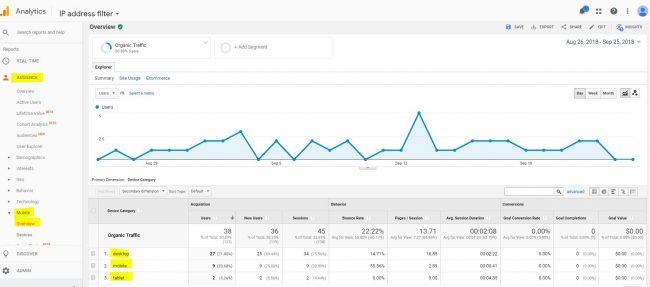
C.ユーザーは地理的にどこにいますか?
ユーザーがどこから来たのかを知ることは、あなたのサイトが関連する人々に到達しているかどうかを確認するのに役立ちます。 たとえば、地元の企業の場合、遠くからのトラフィックはまったく関係ありません。
ユーザーがどこにいるかを確認するには、[オーディエンス]、[ジオ]、[場所]の順に移動します。 グローバルデフォルトが表示されます。これは、どの国からのオーガニックトラフィックの量を示しています。
トラフィックをより詳細に表示するには、次の2つのオプションがあります。
1.「プライマリディメンション」の変更:プライマリディメンションを国から都市に変更できます。 これには、世界中のすべての都市からのトラフィックが含まれます。
2.国を選択する:自分の国(たとえば米国)だけに焦点を合わせたい場合は、米国を直接クリックすると、米国からのトラフィックのみが表示されます。
そこから、クリックして特定の米国の州に移動し、その州からの都市の交通量を確認できます。または、プライマリディメンションを「地域」から「都市」に変更して、すべての米国の都市(すべての州)からの交通量を表示できます。 これをいじって、違いがわかるようにしてください。
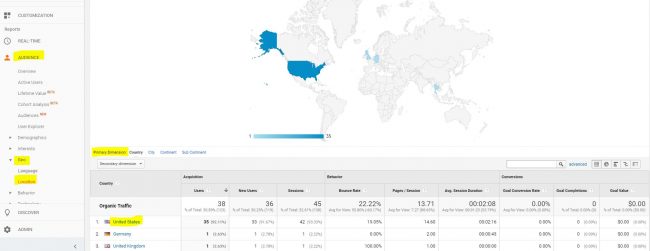
D.オーガニックキーワードとランキングはどうですか?
確かに、「取得」、「キャンペーン」、「オーガニックキーワード」の順に移動して、オーガニックキーワードの一部を確認できます。
しかし、過去数年間SEOツールを使い続けていれば、キーワードを支援する無料のGoogleツールの信頼性がますます低くなっていることをご存知でしょう(率直に言って、役に立たない)。
たとえば、Mozによる2015年の実験では、無料のGoogleキーワードプランナーが表示する内容と現実との間に矛盾があることが示されました。 同じように(そして最近では)、GoogleAdWordsのキーワードボリューム数は信頼できないことが証明されています。
グーグルがその有機的なランキングアルゴリズムに関連するものについての無料で価値のある情報を提供していると思い込まないでください。 キーワードとランキングについての洞察が必要な場合は、おそらく、そこにある多くの素晴らしい強力なSEOツールの1つを介してそれを支払う必要があります。
モニターの被リンクを例にとってみましょう。
ログインすると、最初に表示されるのはオーガニックトラフィック(青)と、それが時間の経過に伴う平均キーワード位置(オレンジ)とどのように関連しているかです。 また、バックリンクプロファイルの変更が、オーガニックトラフィックのキーワード位置にリアルタイムでどのように影響するかを示します。
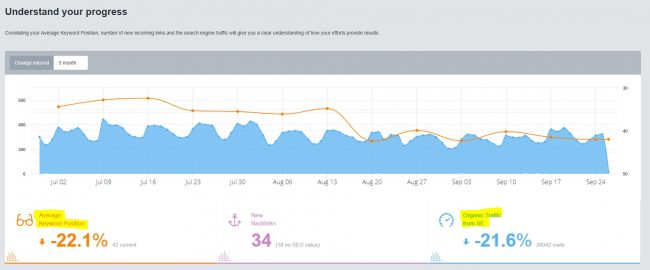
グーグルアナリティクスは素晴らしいですが、特にキーワードやバックリンク情報のようなヘビーヒッターに関しては、すべてを網羅しているわけではありません。
これは、モニターバックリンクのようなツールであり、Googleアナリティクスで無料で入手できる以上の健全なSEO決定を行うために必要な重要な情報と可視性を提供します。したがって、戦略と意思決定をGoogleツールだけに基づいて行わないようにしてください。 。
私の言いたいことを知りたい場合は、モニターバックリンクの30日間の無料トライアルを入手してください。
フェーズ3:オーガニックユーザーを理解する
有機的なトラフィックを見つける方法と彼らがあなたを見つけた方法を知ったので、スクーターのために自転車を捨てて、ユーザーの行動を掘り下げましょう。

A.オーガニックユーザーはどのようにサイトをナビゲートしていますか?
Google Analyticsの私のお気に入りの部分! 「行動」、「行動の流れ」の順に進み、ユーザーがサイト内をどのように移動するかを確認します。
これは、最も一般的なものから最も一般的でないものまで、ユーザーがサイトを通過したさまざまな経路をすべて示しています。
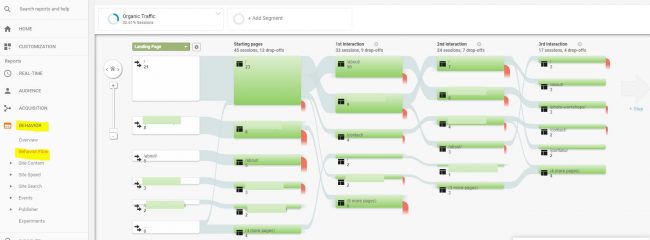
ここでの真の価値は、ユーザーが意図したとおりにサイトをナビゲートしているかどうかを確認することです。
人々が「立ち寄る」場所と理由(赤)を把握し、その情報を使用してユーザーの目標到達プロセスを最適化できます。
B.オーガニックユーザーは特定のページでどのように行動していますか?
[行動]、[サイトコンテンツ]の順に移動して、[すべてのページ]、[ランディングページ]、[終了ページ]を確認します。
すべてのページでは、ユーザーフローのどこにいても、サイトでアクセスしたすべてのページを確認できます。 Landing Pagesは、ユーザーが入力したページのみを表示し、Exit Pagesは、ユーザーがサイトを終了したページのみに焦点を当てます。
プロのヒント:
限られたリソースで作業しているが、モバイル向けにサイトを最適化したい場合は、デスクトップよりもモバイル経由で特にアクセスされているページを確認できます。
たとえば、実店舗の場合、ロケーションページのモバイル訪問の割合がサイトの他のページよりも高くなる可能性があります。 これらのページを最もモバイルフレンドリーにすることを優先できます。
下のスクリーンショットでは、「SecondaryDimension」オプションの「DeviceCategory」を選択して「DeviceCategory」列を取得しています。
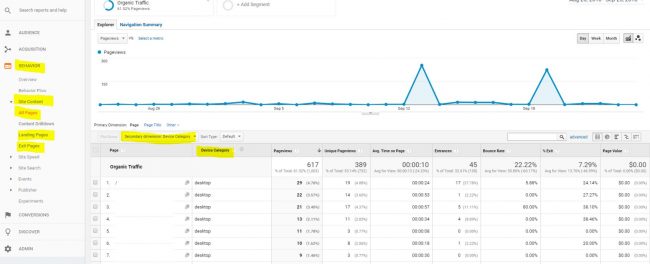
これで、データが分割され、デスクトップのユーザーであったxページの1つの行と、モバイルのユーザーであった同じxページの別の行が表示されます。
二次ディメンションでできることはたくさんあります。 オプションが何であるかを確認し、それらを試して、新しいセカンダリディメンションが選択された状態でデータが現在何を示しているかを考えてください。
フェーズ4:オーガニックトラフィックの突然のドロップオフの診断
オートバイの時間:有機的なトラフィックの突然の減少を診断します。

これを行うときは、心を開いてどこを見ても、日付範囲を試して変更を探すようにしてください。
たとえば、私はかつて、新しいクライアントのトラフィックの減少が実際には良いことだと気づきました。
どのように? 彼らは一般的な名前の都市の地元の店でした(考えてみてください:スプリングフィールド)。 遠く離れた他のスプリングフィールドからのトラフィックが失われたため、失われたトラフィックはすべて、とにかく彼らにとって無関係なトラフィックであることが判明しました。 この種のトラフィックは、私のクライアントのビジネスには役立たず、Springfieldという名前の他の都市のユーザーにも役立たなかった。
この場合、Googleが自分自身を修正していたと言えます。
オーガニックトラフィックが減少した理由を理解する際に確認する場所がいくつかあります。これには、上記で学んだことの一部が含まれます。
- エラー、アルゴリズムの更新、ペナルティについては、Google検索コンソールを確認してください
- Google Analyticsで、主にモバイルユーザーが減少したかどうかを確認し、モバイルファーストインデックスの詳細を確認します
- Google Analyticsで、特定のソース/メディアからのトラフィックが減少したかどうかを確認します
- Google Analyticsで、ドロップの前後のトラフィックの地理的位置を確認します
- バックリンクの監視などのバックリンクチェッカーを使用して、リンクの損失をチェックし、不良リンクについては否認する必要があります
- モニターバックリンクを使用して競合他社をチェックし、ランキングを介して競合他社がオーガニックトラフィックを「盗んだ」可能性があるかどうかを確認します
ボーナス:GoogleAnalyticsのオーガニックトラフィックデータをより細かく制御する方法
キンポウゲを締めます。 Google Analyticsでオーガニックトラフィックデータを最終的に制御するには、GoogleAnalyticsアドオンツールをご覧ください。
Google AnalyticsデータをGoogleスプレッドシートに簡単にインポートして、独自のグラフや計算を作成できます。 コーディングの方法やスクリプトを使って何か凝ったことをする必要はありませんが、自宅でこれを使用する前に、スプレッドシートの機能と数式をよく理解しておくことをお勧めします。
私のようなデータフリークで、Google Analyticsダッシュボードで回避策を見つけようとするのではなく、スプレッドシートで設定することを好む場合は、これが最適です。

このアドオンを使用すると、独自の分析レポートを無料で簡単かつ迅速に作成することもできます。
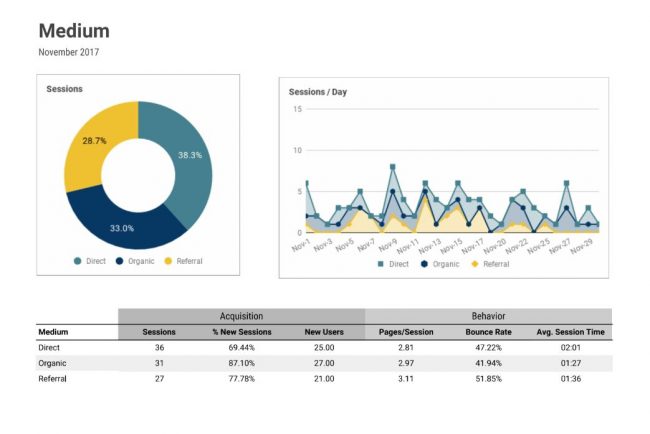
このツールを効果的に使用するには、データの内容を正確に理解する必要があります。 役立つアドオンドキュメントがたくさんあります。
一部のドキュメントに示されているバックエンドスクリプトの一部に恐れをなさないでください。このツールを効果的に使用するために、そのいずれかに飛び込む必要はありません。
一度コツをつかめば、操作は非常に簡単で、オーガニックトラフィックをより深く理解するのに役立ちます。
検索エンジンが変化し続け、広告が私たちを攻撃する創造的な方法を見つけ続けるにつれて、有機的なトラフィックを監視することがこれまで以上に重要になっています。
Google Analyticsと、MonitorBacklinksやGoogleAnalyticsアドオンなどのサポートツールを使用すると、有機的な交通補助輪からワルなバイクライダーに一挙に移行できます。
